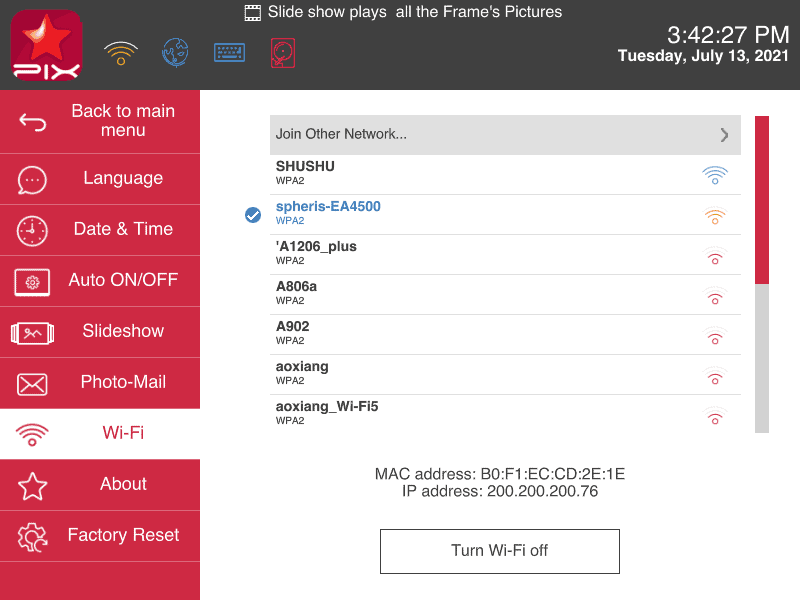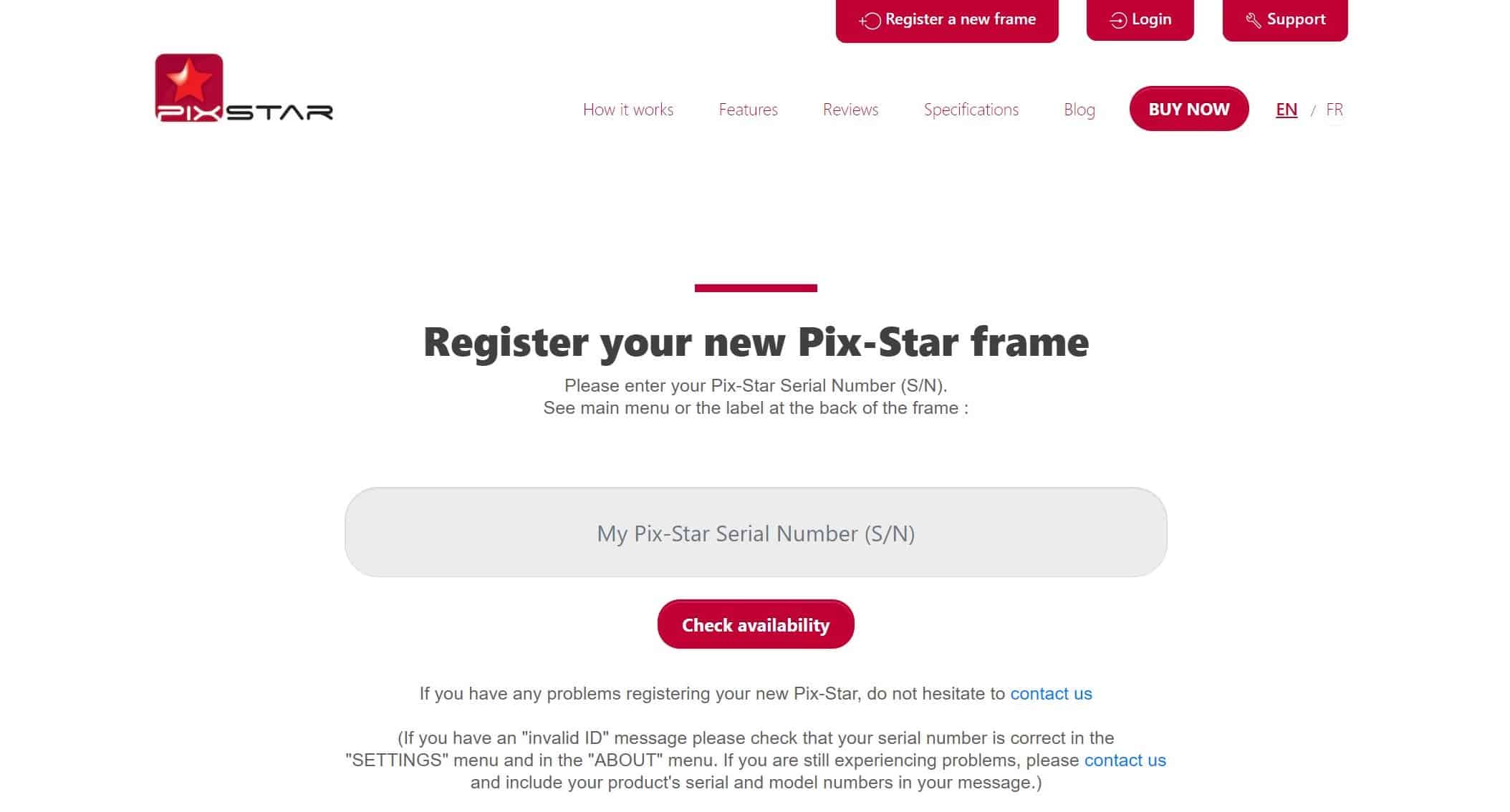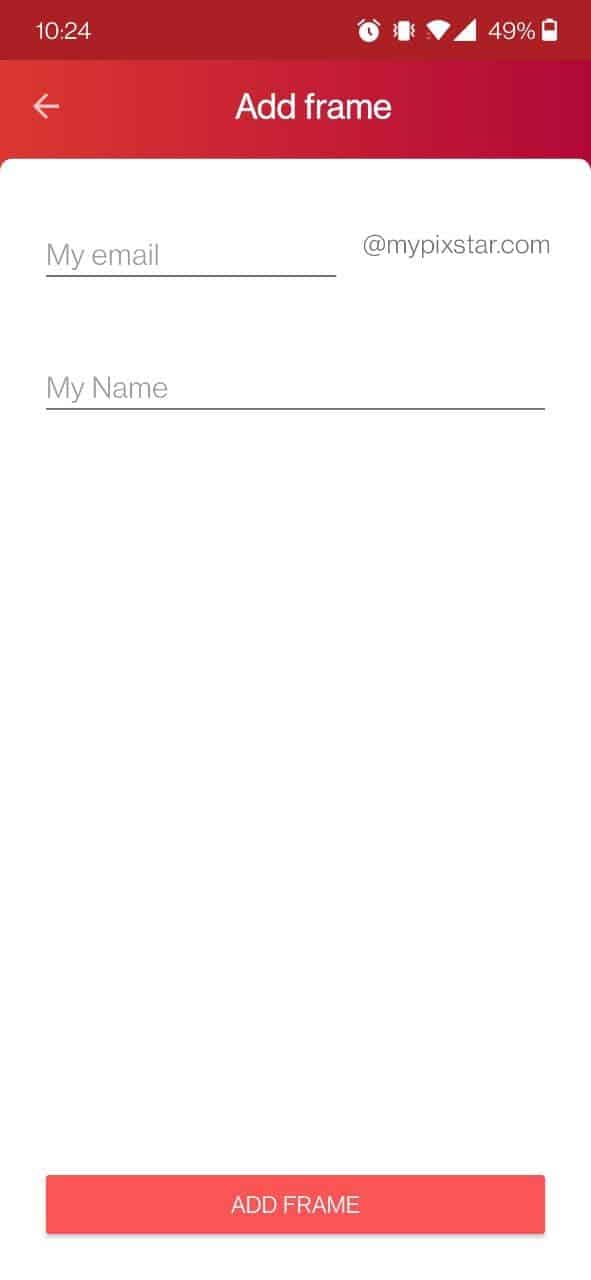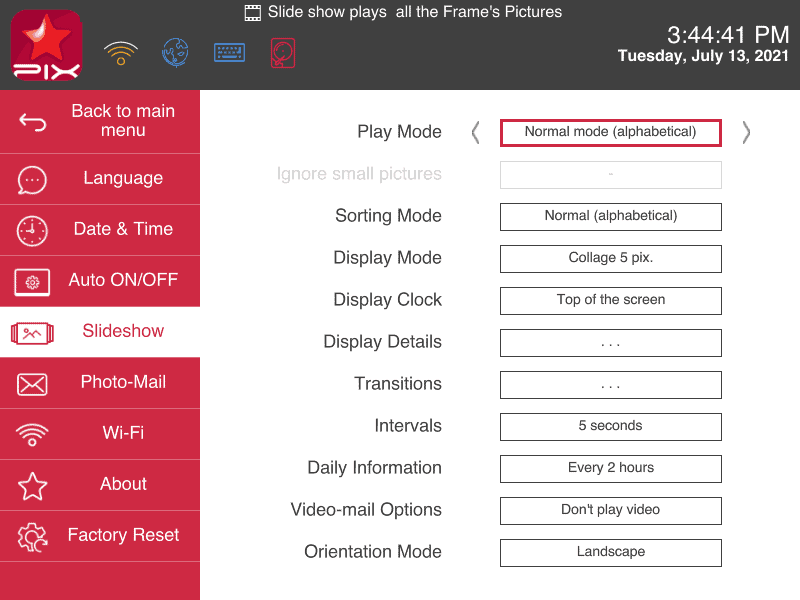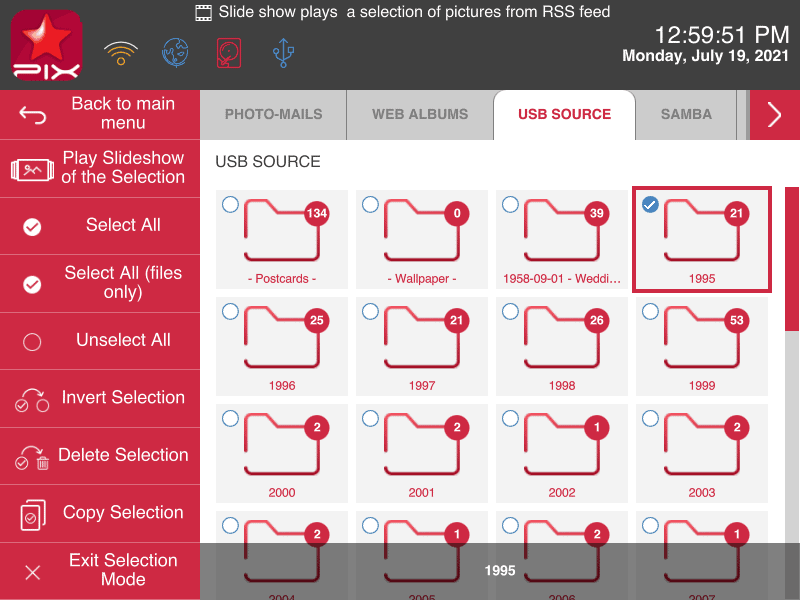Tempo necessario: 5 minuti.
Qui impareremo come impostare un cornice foto digitale in meno di 5 minuti. Imparerai i passi più importanti per preparare la tua cornice Pix-Star. Ti mostreremo anche come inviare le tue prime foto e avviare la tua prima presentazione. Cominciamo!
- Connettersi al Wi-Fi

Questo è probabilmente il passo più importante nella configurazione di una cornice per foto digitali. La cornice digitale Pix-Star è dotata di un'ampia connettività e funzionalità Wi-Fi. Molte caratteristiche e funzioni si basano direttamente sul Wi-Fi, ed è per questo che dobbiamo prepararlo il prima possibile.
Accendi la tua cornice digitale Pix-Star e lasciale un po' di tempo per prepararsi. Se è la prima volta che avvii la cornice, l'installazione guidata ti guiderà attraverso l'intero processo di configurazione. Per la connessione al Wi-Fi, assicurati di scegliere una rete su cui hai pieno accesso e controllo. Dato che le cornici digitali non hanno un browser internet incorporato, non puoi connetterti a reti Wi-Fi che richiedono l'autenticazione web (ad esempio il Wi-Fi di un bar).
Se hai già usato la cornice prima, o semplicemente hai bisogno di passare a una nuova rete Wi-Fi, vai su "Impostazioni" dalla schermata iniziale della cornice. Scorri fino a "Wi-Fi" nel pannello di sinistra e premi "OK". Seleziona il tuo Wi-Fi dalla lista delle connessioni disponibili e premi "OK". Inserisci la password della rete e clicca su "Unisciti".
Dai alla cornice un momento per connettersi e mostrarsi come online. Dovresti vedere un simbolo Wi-Fi nell'angolo in alto a sinistra dello schermo con la potenza del segnale. Inoltre, assicurati che l'icona del globo sia blu perché significa che la cornice è online e pronta all'uso. - Registrati sull'interfaccia web

Una volta che ti sei connesso al Wi-Fi, il prossimo passo per imparare a configurare una cornice digitale è quello di registrarsi. Vai su pix-star.com e assicurati che la tua cornice sia online e accesa. Clicca su "Registra una nuova cornice" nella parte superiore della finestra - questo ti richiederà di inserire il numero di serie della tua cornice Pix-Star. Questo numero può essere trovato nella sezione "Informazioni" della pagina "Impostazioni" del telaio. Inserisci il numero e segui le restanti istruzioni sullo schermo.
Una volta che hai registrato il tuo telaio, annota l'indirizzo e-mail del telaio e la password assegnata durante la registrazione perché ti servirà quando accedi al tuo cruscotto. Clicca su "Accedi" nella parte superiore della pagina e inserisci i dettagli della tua cornice. Questo ti porta al cruscotto della tua cornice dove puoi controllare l'archiviazione cloud, importare foto e controllare a distanza qualsiasi cornice digitale Pix-Star collegata.
Ora che il vostro telaio è registrato, siete pronti a importare immagini dai social media, siti di condivisione di foto e piattaforme di cloud storage. È anche possibile importare immagini direttamente dal computer alla cornice. Questo cruscotto offre un ottimo modo per avviare presentazioni e modificare le impostazioni in remoto da qualsiasi parte del mondo. - Aggiungi la tua cornice all'applicazione mobile

Scarica l'applicazione mobile Pix-Star Snap dal Play Store o dall'App Store. Questa app può essere usata su telefoni e tablet ed è compatibile sia con iOS che con Android. L'app mobile Pix-Star Snap ti permette di inviare foto, video e messaggi audio a qualsiasi cornice Pix-Star collegata da qualsiasi parte del mondo.
Per aggiungere la tua cornice Pix-Star all'applicazione mobile, apri l'applicazione e clicca su una delle opzioni di invio. Seleziona o cattura le foto/video che vuoi inviare alla tua cornice e premi l'icona di invio/segno di spunta rosso. Questo ti porterà alla schermata "Cornice Pix-Star". Clicca su "Aggiungi una cornice Pix-Star" nella parte inferiore dello schermo. Inserisci l'indirizzo email unico della tua cornice e il nickname che vuoi assegnarle. Premi "Aggiungi cornice".
Puoi aggiungere più cornici Pix-Star all'applicazione mobile Pix-Star Snap. Una volta che un telaio è stato aggiunto, non ha bisogno di essere aggiunto di nuovo. Devi semplicemente selezionarla dall'elenco delle cornici collegate. Nota che puoi inviare foto e altri media a più cornici Pix-Star allo stesso tempo (fino a 250 foto contemporaneamente). Ora puoi iniziare a usare l'applicazione mobile Pix-Star Snap per inviare foto alle cornici collegate da qualsiasi parte del mondo! - Regolare le impostazioni del tuo telaio

Sul tuo telaio Pix-Star, vai alla pagina "Change Settings" dalla schermata iniziale. Qui puoi farti strada attraverso tutte le impostazioni della cornice per metterle a punto a tuo piacimento. Puoi regolare impostazioni come la lingua, la data e l'ora, le impostazioni del sensore di movimento, l'accensione e lo spegnimento automatico, le impostazioni della presentazione, le impostazioni della foto-mail, il Wi-Fi e l'aggiornamento del firmware.
Le impostazioni di "Slideshow" sono molto importanti da mettere a punto prima di visualizzare le tue foto. Puoi impostare la cornice per ignorare le foto piccole che non riempiono abbastanza lo schermo. Puoi anche impostare la tua cornice Pix-Star per ignorare le foto più vecchie - o per riprodurre più frequentemente le foto più recenti.
Ci sono un sacco di impostazioni di personalizzazione per gli slideshow che cambiano la velocità, lo stile e il tipo di transizioni. È anche possibile passare da un orientamento all'altro e persino scegliere di includere video negli slideshow.
Un altro modo per regolare le impostazioni è direttamente all'interno di una presentazione (senza bisogno di tornare al menu principale). Basta premere il pulsante "Menu" durante la visualizzazione di una presentazione. Questo porta ad un elenco di opzioni che includono la cancellazione di foto e la regolazione delle impostazioni della presentazione senza lasciare la presentazione. - Inviare immagini e avviare presentazioni

Ora sei pronto per iniziare a inviare foto e altri media alla tua cornice Pix-Star. Per inviare immagini via e-mail, aggiungile come allegati e indirizza l'e-mail all'indirizzo e-mail unico della tua cornice. Assicurati di aggiungerle come allegati e non trascinarle nella sezione "corpo" dell'e-mail.
Invia le foto alla tua cornice usando l'app mobile Pix-Star Snap. È possibile inviare a più fotogrammi allo stesso tempo e può inviare fino a 250 foto in una sola volta. Pix-Star Snap permette anche di inviare video clip e messaggi audio lunghi fino a 2 minuti. I video possono essere riprodotti in modalità silenziosa o con l'audio utilizzando gli altoparlanti integrati nella cornice Pix-Star.
È possibile caricare foto e video sulla tua cornice Pix-Star tramite USB/scheda SD. È un ottimo metodo offline che rende l'invio di foto senza usare il Wi-Fi facile e veloce. È ottimo per gli utenti anziani e per chiunque non abbia un accesso costante a internet. Le presentazioni possono essere avviate direttamente dalla scheda USB/SD senza bisogno di copiare prima il contenuto nella memoria interna.
Ora sei pronto per iniziare una presentazione con le tue foto e video preferiti. Ecco una rapida guida su come avviare una presentazione su una cornice Pix-Star non importa dove vi troviate. Puoi farlo direttamente sul telaio o in remoto attraverso l'interfaccia web.